Setelah domain CO.CC saya akan memberikan cara menadapatkan domain selanjutnya yaitu TK. Ada yang tahu apa itu TK? bukan "taman kanak - kanak". Tapi saya juga gak tau nih sob, ahhh daripada panjang lebar nih caranya...!!! Yang pertama adalah kita harus daftar dulu
disini . Kemudian kita akan di bawa kehalaman untuk memilih sebuah nama domain seperti gambar di bawah ini. Silahkan pilih nama domain favorit kita kemudian klik next.
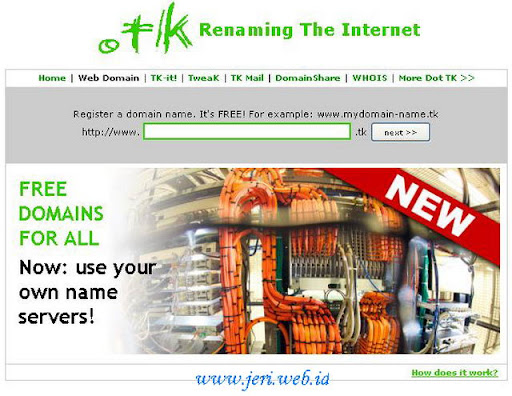
domain gratis dot Tk
Bila nama domain tersebut sudah ada pemiliknya (teregistrasi), maka akan tampil halaman seperti gambar di bawah ini.
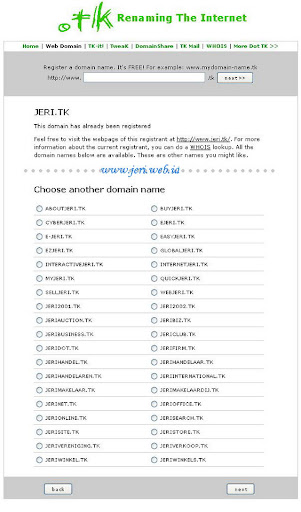
Silahkan klik tombol back pada browser, kembali ke proses awal pada gambar pertama. Cari alternatif nama domain lain yang belum di registrasi. Atau pilih list nama domain yang tersedia dibawahnya. Bila nama domain tersebut tersedia, akan muncul halaman seperti gambar di bawah ini.
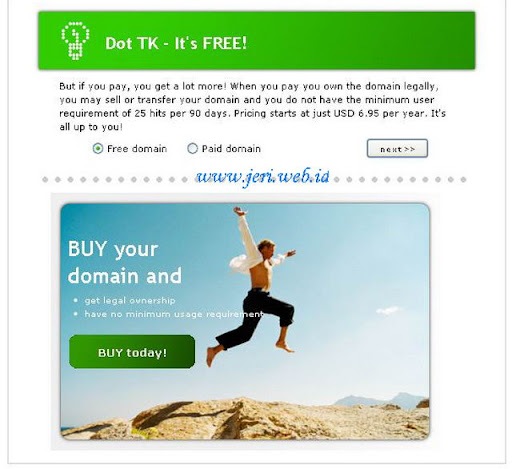
Pastikan centang bagian “Free domain” bukan “Paid domain”

. Kemudian tekan tombol next. Pada tahap ke dua ini, silahkan pilih opsi “Use DNS for this domain” kemudian centang pilihan “Use my own DNS Services” . Pada kolom Name server, isikan dengan “ghs.google.com” ( anggap kita ngehosting di blogspot, nantipun bisa diedit mau diarahkan kemana servernya ). Isi alamat email kita di kolom “Your E-mail Address” dan jangan sampai salah. Isi Karakter huruf pada kolom “Type the characters you see in this picture”. Selanjutnya silahkan klik next. Lihat gambar dibawah.
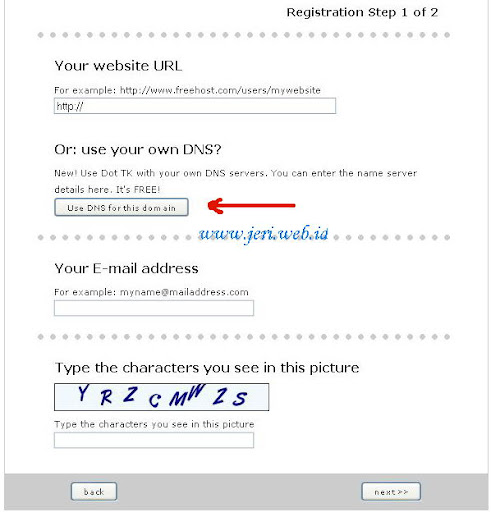
domain gratis dot Tk (langkah2.a)
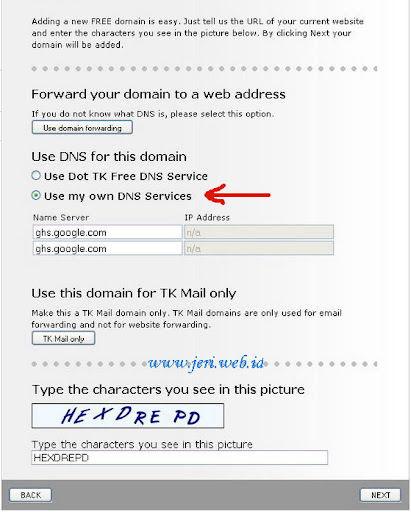
domain gratis dot Tk (langkah2.b)
Langkah selanjutnya adalah mengisi Nama dan Password (gambar dibawah). Password di sini adalah password untuk log in ke dot tk. Selanjutnya klik next.
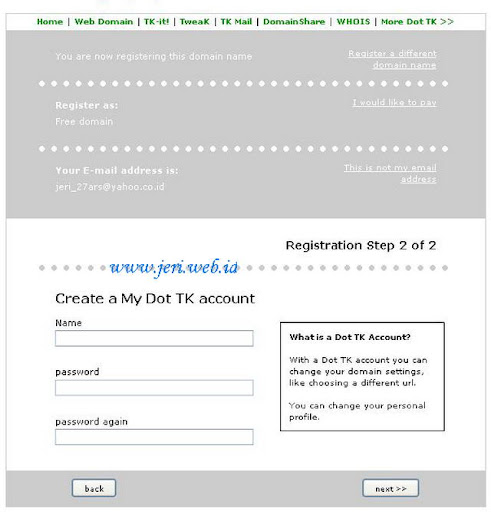
Sampai di sini, kita telah melakukan registrasi baru domain gratis di
.tk. Tinggal menunggu konfirmasi yaitu kode verifikasi yang dikirimkan kealamat email kita.
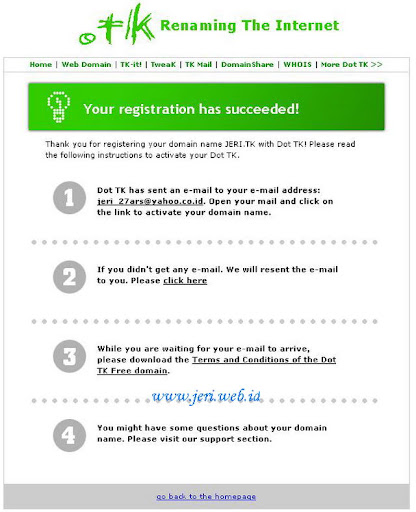
Menunggu Konfirmasi dari dot Tk
Silahkan cek inbox email kita. Jika tidak ada, cek pada spam email. Kemungkinan nyasar kesana seperti yang saya alami. Isi konfirmasi dari
dot Tk kurang lebih seperti ini :
Thank you for using Dot TK to register your brand
new Dot TK domain name!
You have registered with the following information:
Your e-mail address : xxxx@gmail.com
password:xxxx
confirmation code: XXXXX
(please note: this is not your password)
As you know we like to keep things simple, so all you need
to do to activate your Dot TK address is…
1. Go to http://my.dot.tk/registration/confirm?tk=XXXXX
2. Enter your confirmation code
If you have received this email, but did not join us @ Dot TK,
then somebody tried to register using your e-mail address.
In thase case, you can simply ignore this message… But why not come on in,
and see for yourself if your own -free- domain name is still
available at http://www.dot.tk
Hope to see you soon at Dot TK.
Dot TK
Renaming The Internet
Kalau sudah dapat konfirmasi email,, silahkan ikuti link seperti yang saya tebalkan diatas. Seharusnya kita akan di bawa kehalaman seperti di bawah ini. Silahkan masukkan kode konfirmasi kita dan klik “Confirm”.
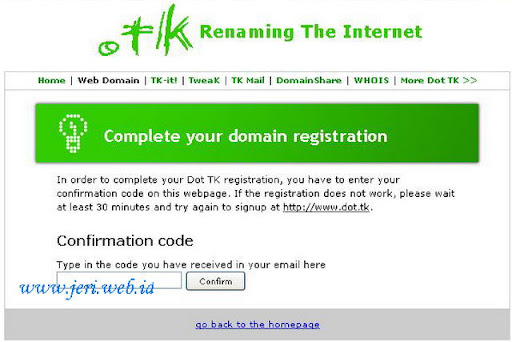
Konfirmasi
Bila kode konfirmasi yang kita masukkan benar, maka domain baru di dot Tk yang kita registrasi ini langsung di aktifkan. Silahkan log ini dengan alamat email dan password kita untuk melakukan setting/merubah server name.
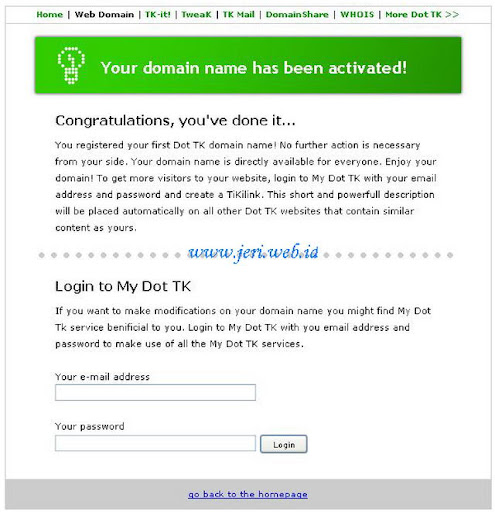
Aktif dan log in
- Setting (DNS) domain .tk ke Blogspot
Kalau kita sebelumnya telah memiliki blog di blogspot, dan mau memakai
domain dari dot tk. Tinggal setting dan arahkan name servernya ke blogspot (ghs.google.com). Caranya, pada panel sebelah kiri, silahkan pilih “My Domains” >> “List my domains”. Pada halaman “List my domains”, pilih domain yang mau di setting, kemudian klik “modify”.
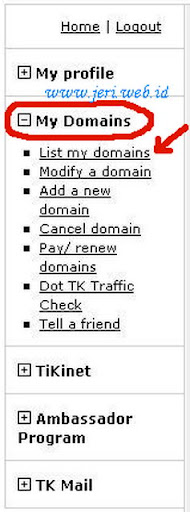
Control Panel dot Tk
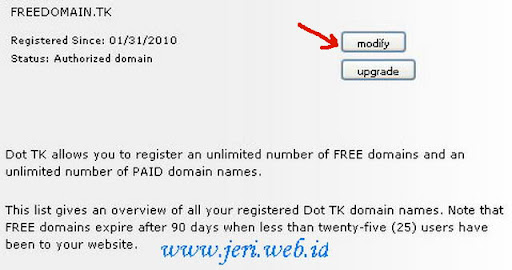
List Domain dot Tk
Langkah selanjutnya, kita akan dihadapkan dengan halaman
setting domain, dimana terdapat tiga pilihan pengaturan yaitu :
- Domain forwarding
- Use Dot TK Free DNS Service
- Use Custom DNS Service
Silahkan pilih opsi no 2 “Use Dot TK Free DNS Service” kemudian klik “Configure” disebelah kanannya. Pada kolom “Type” terdapat 3 pilihan Record, yaitu : A, CNAME dan MX. Pilih :
- Type = CNAME
- Host Name = www.domainkita.tk ( contoh saya isi dengan www.elvaku.tk)
- IP Address = ghs.google.com
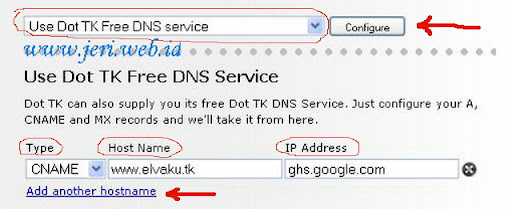
Record CNAME
Sampai di sini sebenarnya
setting domain dot tk untuk blogspot sebenarnya sudah cukup. Tetapi, blog kita nanti tidak dapat diakses tanpa mengetikkan WWW di address bar browser (contoh http://elvaku.tk). Supaya
blog kita tetap
dapat diakses dengan atau tanpa WWW, kita tambahkan lagi Type record, Tetapi kali ini bukan CNAME Record, melainkan A Record. Lihat gambar diatas, klik “add another hostname”. Isi dengan :
- Type = A
- Host Name = domainkita.tk ( tanpa WWW, contoh saya isi dengan elvaku.tk )
- IP Address = 216.239.32.21
Tambahkan lagi “add another hostname” A Record dengan IP yang berbeda sebanyak 3 kali lagi. Masing-masing pada kolom IP, Isi dengan :
- 216.239.34.21
- 216.239.36.21
- 216.239.38.21
Sehingga ada 4 setting Untuk A Record dan satu setting untuk CNAME Record seperti gambar dibawah ini :
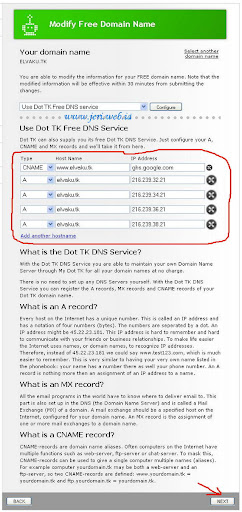
CNAME dan A Record
Gambarnya jadi ga jelas

. Klik next aja, bila Setting Record sukses, akan tampil halaman seperti contoh gambar di bawah ini.
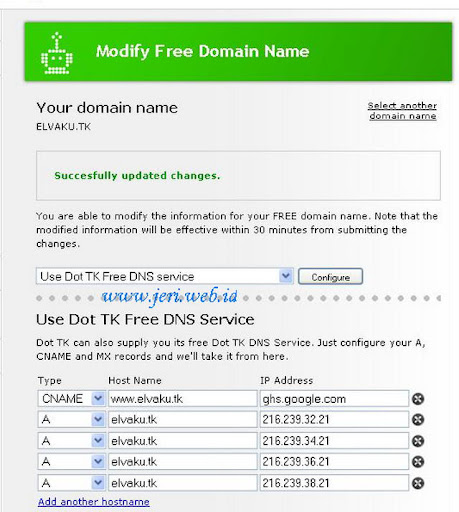
Record A dan CNAME Sukses
Sampai di sini,
setting DNS untuk domain dot tk yang diarahkan ke blogspot telah selesai, tinggal menunggu prosesnya kurang lebih 30 menit (bisa lebih). O ya, silahkan cek domain kita di
http://network-tools.com/ untuk melihat apakah settingan DNS yang diarahkan ke blogspot sudah benar. Centang opsi “DNS Records (Advanced Tool)”, pada kolom IP isi dengan nama domain kita, misal isi dengan
elvaku.tk. Selanjutnya klik GO. Lihat parameter-parameternya di “Answer records”. Seharusnya, IP yang tercantum disana sama dengan IP Record A yang kita masukkan pada pengaturan domain dot tk tadi.
Nah, kalau untuk
setting pada blogspotnya, sama dengan setting domain co.cc yang pernah saya tulis, tinggal mengarahkankan nama domainnya ke domain yang baru kita buat di dot Tk tadi. silahkan baca lagi
Setting Domain Gratis co.cc di control panel (pengaturan) pada Blogger (blogspot) kalau lupa

- Setting Domain Name Server ( DNS ) .Tk ke hosting berbayar.
Tak serumit
setting DNS dot tk ke blogspot,
setting DNS dot Tk ke
hosting berbayar sangatlah mudah. Hanya satu langkah. Yaitu, mengarahkan name server ke server hosting tempat kita menyewa. Tanyakan name server kepada support center di tempat kita hosting. Atau cari tahu sendiri dengan menggunakan tool di
http://network-tools.com/. Bila sudah tahu name server nya, pada
gambar 12 dari atas pilih opsi “Use Custom DNS Services” . Saya contohkan di sini untuk nama domain jeri.tk. akan saya arahkan ke server
SurgaHost.com yaitu dengan mengisi kolom “Name Server” dengan
ns1.surgahost.com dan
ns2.surgahost.com. Kemudian klik next untuk melanjutkan dan menyimpan settingan.
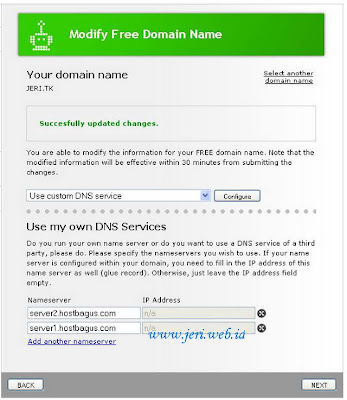
Setting DNS ke Hosting berbayar
Sampai disini, setting DNS untuk domain dot Tk ke hosting berbayar, selesai. Tinggal menunggu prosesnya kurang lebih 30 menit. Untuk mempercepat proses, silahkan log out, dan clear semua history / cache pada browser. Bila perlu restart PC/laptop kita. Lakukan Ping Domain dengan tool di
http://network-tools.com/. Berdasarkan pengalaman untuk domain jeri.tk, 5 menit DNS sudah mengarah ke tempat hosting di
SurgaHost.com.
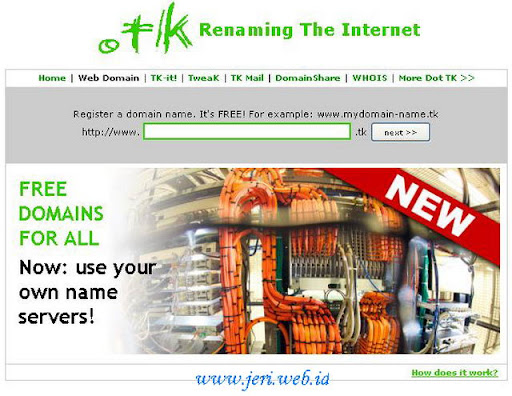
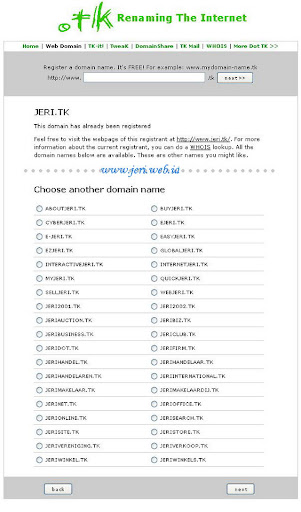
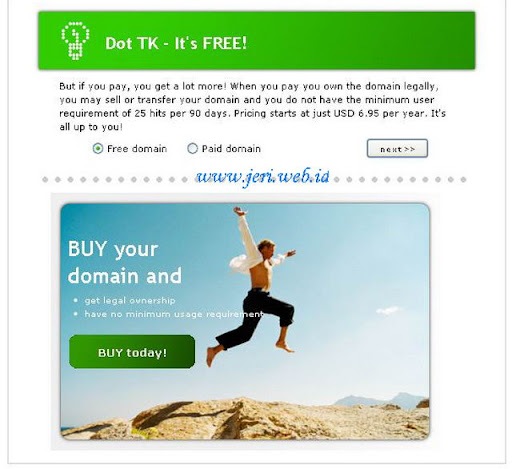
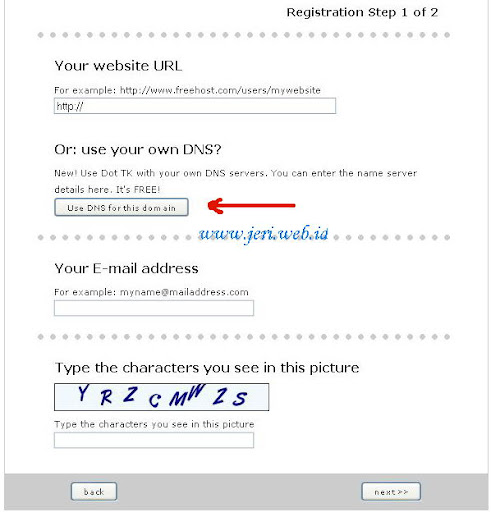
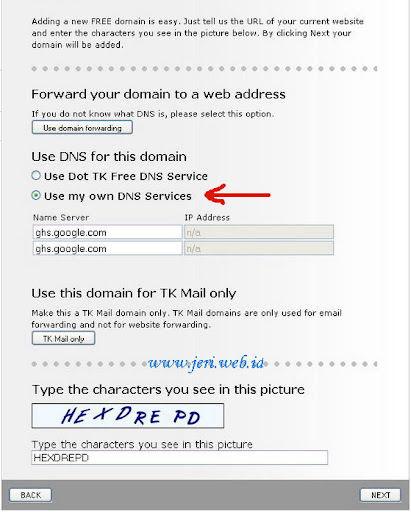
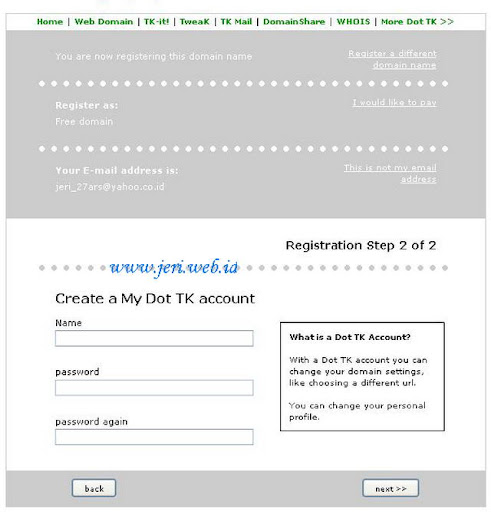
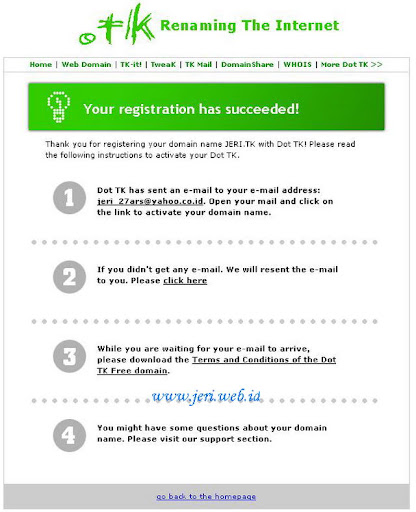
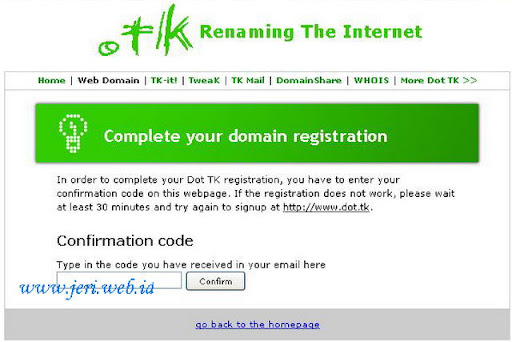
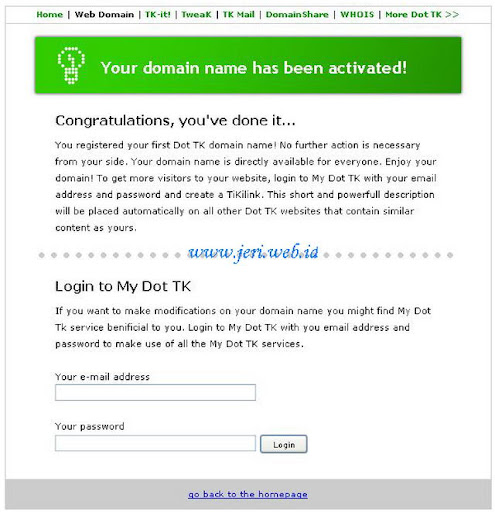
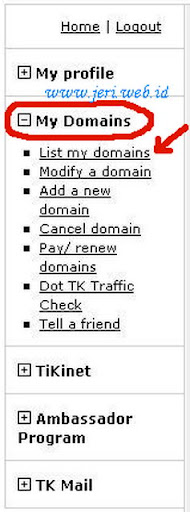
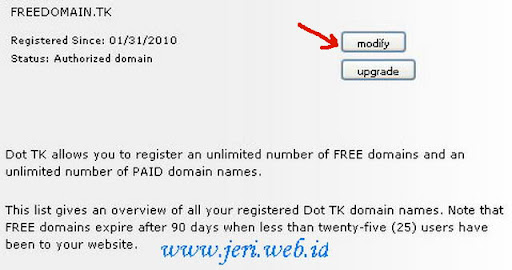
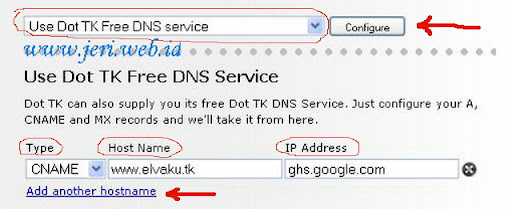
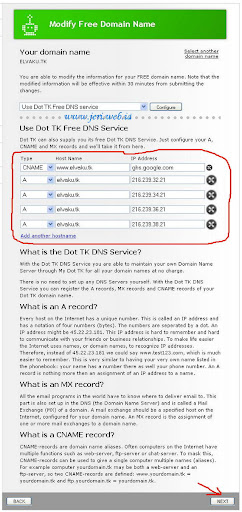
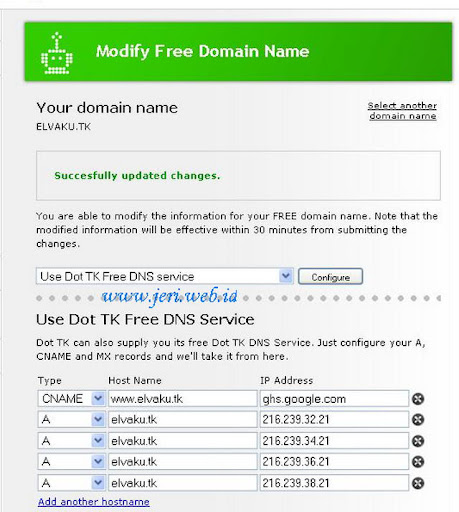
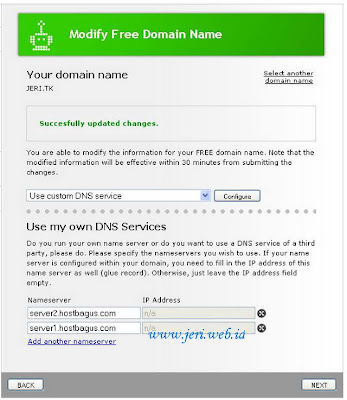


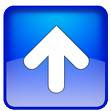



review url redirection dari Jerry.web.id ini IP Adress dari Dns server googlenya sudah berubah coba cek lagi http://network-tools.com/ maka perubahannya :
BalasHapusIP Address =
216.239.32.21----->ganti dengan 216.239.32.10
216.239.34.21----->ganti dengan 216.239.32.10 216.239.36.21----->ganti dengan 216.239.32.10 216.239.38.21----->ganti dengan 216.239.32.10
Salam buat anda http://www.bloggerpraktis.tk